Validando quota de uso das contas de um domínio
Acesse o painel de controle clicando aqui.
Acesse a aba Relatórios

Acesse a opção Caixa Postal
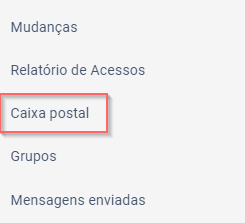
Selecione apenas o domínio para que todas as contas sejam listadas e depois marque nos atributos para exibição apenas E-mail e Quota. Ao clicar no X no popup dos atributos ele já salva automaticamente o que foi marcado. Depois clique em GERAR.
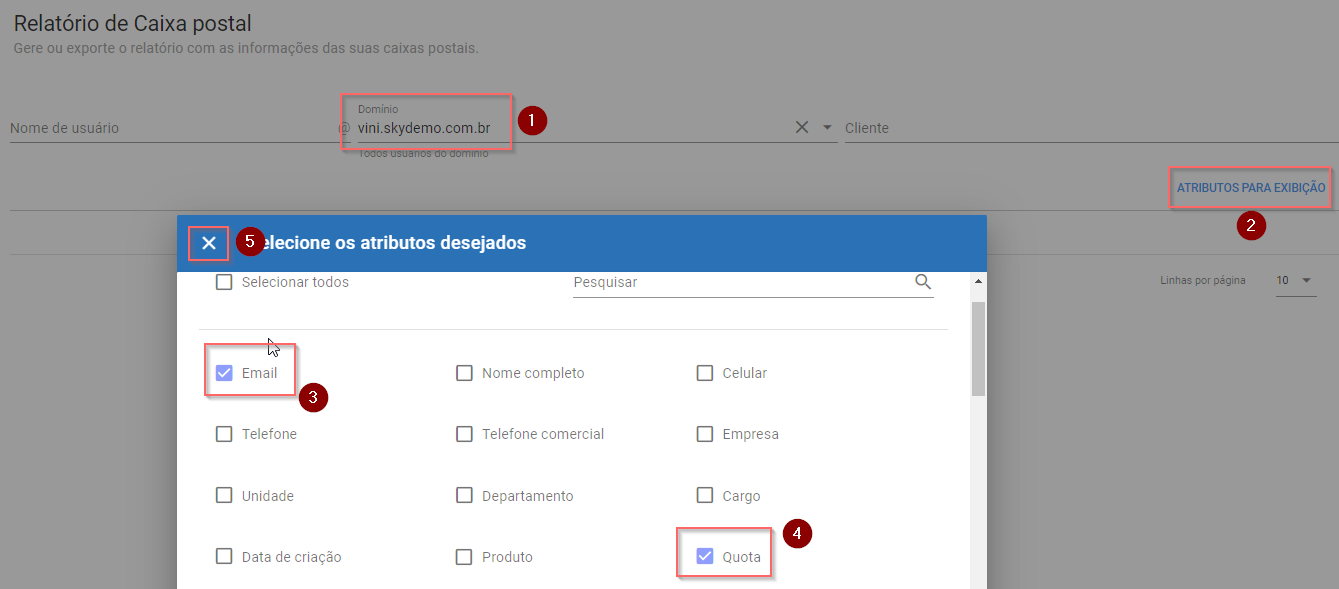
Uma lista de contas será apresentada na tela com a Quota de uso em %, caso o domínio tenha mais de 100 contas todas não serão apresentadas, apenas 100, neste caso será necessário enviar o relatório no e-mail, como aponta mensagem no centro da tela
Caso o domínio tenha menos de 100 contas basta clicar no botão da nuvem (exportar)
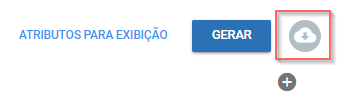
Agora precisamos editar a planilha que é gerada no Excel para saber exatamente o uso de cada conta
Neste caso a planilha já mostra a quota de cada conta, e a quota usada em %, vamos converter tudo para GB, para sabermos quantos GB cada conta está usando da quota total
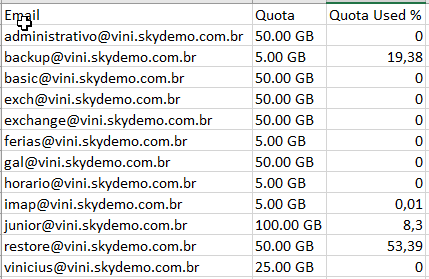
Selecione a coluna Quota e remova as letras GB, para fazer isso vá em Substutir, coloque um espaço GB ( GB) e substitua por nada, deixe em branco. Depois faça o mesmo procedimento para substituir os . (pontos) por , (vírgula)
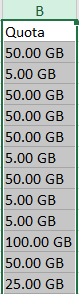
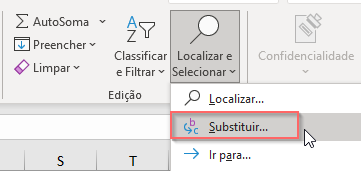
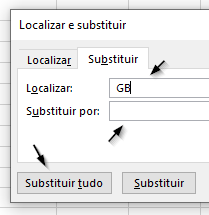
Deverá ficar assim
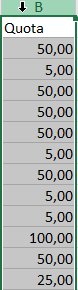
Depois vamos converter os valores da coluna quota para MB (1 GB = 1024 MB), use a fórmula =B2*1024, e depois arraste para baixo
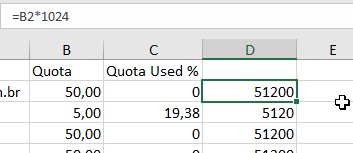
Depois vamos ver a % que está sendo usada em MB/GB baseado no valor total que convertemos na última parte. Use a fórmula =(C2%)*D2 e arraste para baixo
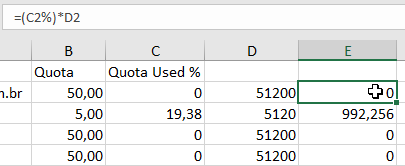
Nas contas de exemplo que eu peguei o resultado ficou assim
A conta backup@ tem 5GB e 19% dela está sendo usada, cerca de 992MB
| backup@vini.skydemo.com.br | 5,00 | 19,38 | 5120 | 992,256 |
A conta junior@ tem 100GB e 8% dela está sendo usada, cerca de 8499MB = 8.5GB
| junior@vini.skydemo.com.br | 100,00 | 8,3 | 102400 | 8499,2 |
A conta restore@ tem 50GB e 53% dela está sendo usada, cerca de 27335MB = 27.2GB
| restore@vini.skydemo.com.br | 50,00 | 53,39 | 51200 | 27335,68 |
Se preferir tratar de forma melhor os dados, para melhor entendimento faça o seguinte ajuste, na próxima coluna aplique a fórmula =((C2%)*D2) e depois crie uma visualização personalizada para a nova coluna, desta forma:
O resultado será este:
Fim!
